Démarrage rapide : Bien démarrer avec Azure Information Protection dans le portail Azure
Dans ce démarrage rapide, vous allez ajouter Azure Information Protection au portail Azure, vérifier que le service de protection est activé, créer des étiquettes par défaut si vous n’avez pas d’étiquettes et afficher les paramètres de stratégie pour le client classique Azure Information Protection.
Temps nécessaire : Ce démarrage rapide prend moins de 10 minutes.
Prérequis
Pour effectuer ce démarrage rapide, les éléments suivants sont requis :
- L’accès à votre compte Portail Azure
- Un abonnement comportant Azure Information Protection.
Pour obtenir la liste complète des prérequis d’Azure Information Protection, voir Prérequis d’Azure Information Protection.
Ajouter Azure Information Protection au Portail Azure
Même si vous disposez d’un abonnement comportant Azure Information Protection, AIP n’est pas disponible automatiquement sur le Portail Azure.
Pour ajouter AIP au Portail Azure, procédez ainsi :
Connectez-vous au portail Azure avec le compte Administrateur général de votre locataire.
Si vous n’êtes pas l’administrateur général, utilisez le lien suivant pour les autres rôles : Connexion au portail Azure
Sélectionnez + Créer une ressource. Dans la zone de recherche de la Place de marché, tapez puis sélectionnez Azure Information Protection. Sur la page Azure Information Protection, sélectionnez Créer, puis à nouveau Créer.
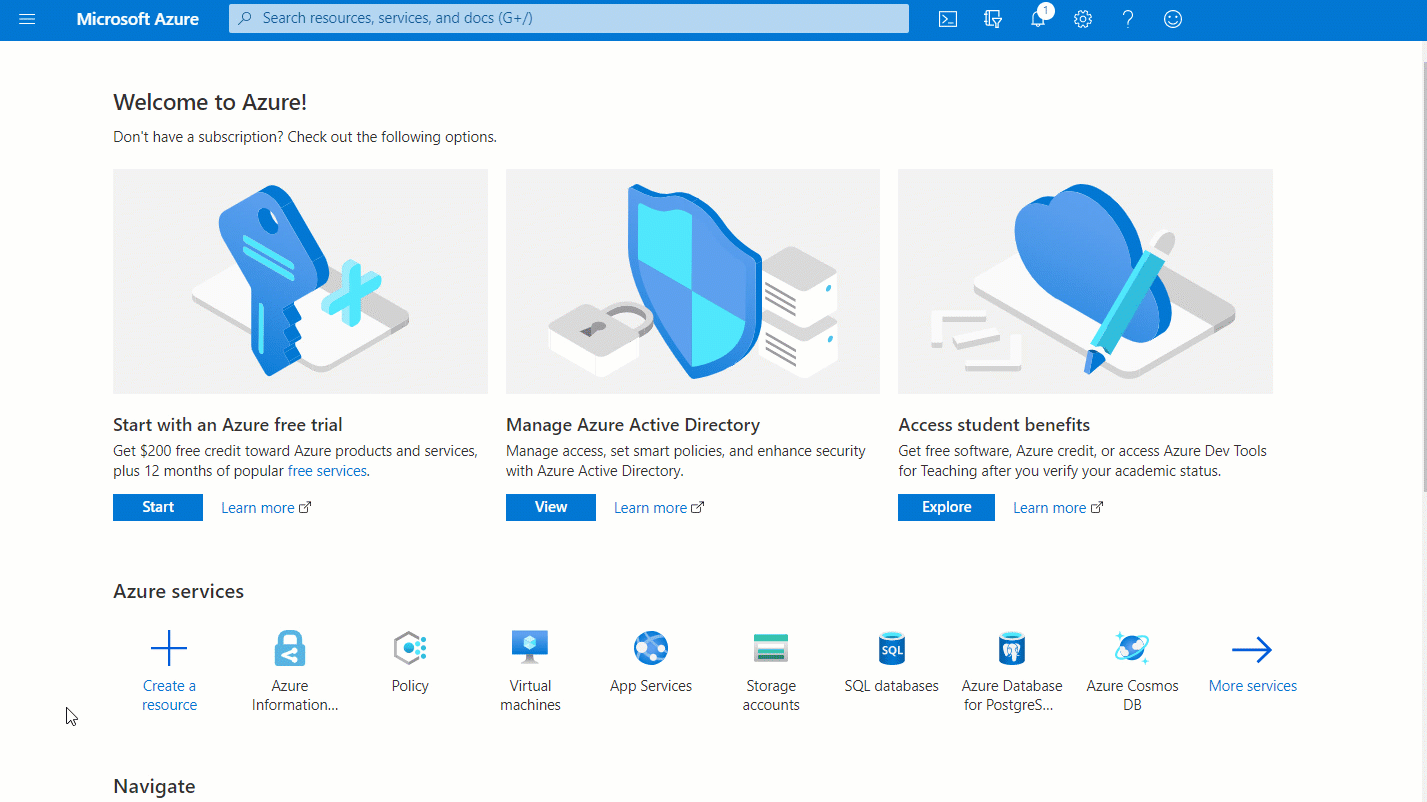
Conseil
Si c’est la première fois que vous effectuez cette étape, vous verrez une icône Épingler au tableau de bord
 en regard du nom du volet. Sélectionnez-la pour créer une vignette dans votre tableau de bord vous permettant d’y accéder directement la prochaine fois.
en regard du nom du volet. Sélectionnez-la pour créer une vignette dans votre tableau de bord vous permettant d’y accéder directement la prochaine fois.
Vérification de l’activation du service de protection
Le service de protection est maintenant activé automatiquement pour les nouveaux clients. Vérifiez qu’il est activé maintenant ou plus tard de la façon suivante :
Dans le volet Azure Information Protection, sélectionnez Gérer>Activation de la protection.
Vérifiez que la protection est activée pour votre locataire. Par exemple :
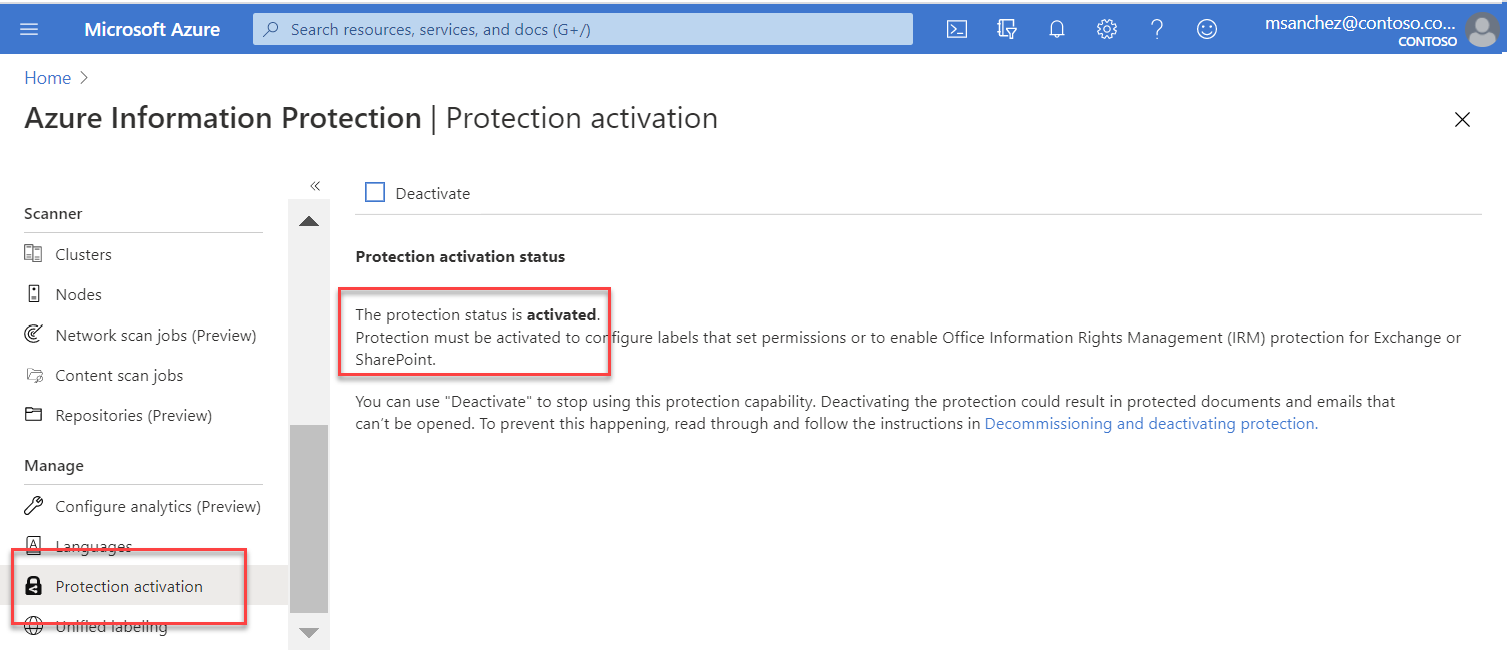
Si la protection n’est activée à aucun moment, vous devez l’activer, sélectionnez Activer
 . Quand l’activation est terminée, la barre d’informations affiche Activation terminée.
. Quand l’activation est terminée, la barre d’informations affiche Activation terminée.
Créer et publier des étiquettes
Votre organisation peut déjà avoir des étiquettes, car elles ont été créées automatiquement pour votre locataire, ou parce que vous disposez d’étiquettes de confidentialité dans le centre de conformité Microsoft 365. Voyons voir :
Sous Classifications, sélectionnez Étiquettes.
Il se peut que des étiquettes par défaut aient déjà été créées. L’illustration suivante indique les étiquettes créées par défaut avec Azure Information Protection :
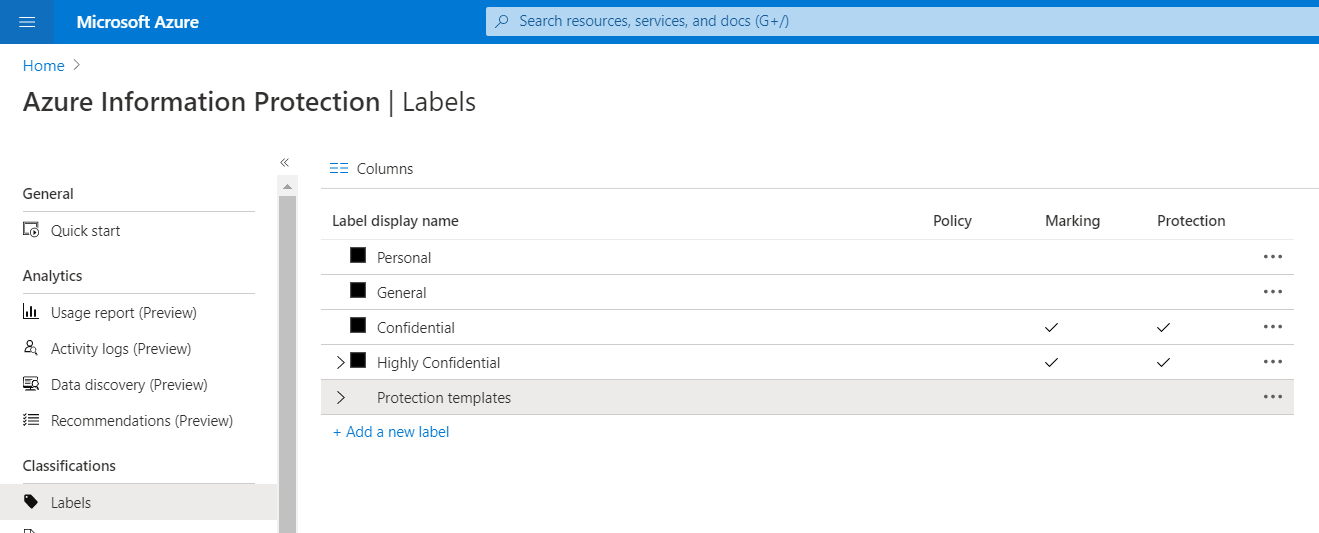
Si les étiquettes par défaut n’apparaissent pas ou en l’absence d’étiquette :
Si les étiquettes par défaut n’apparaissent pas ou en l’absence d’étiquette, sélectionnez Générer les étiquettes par défaut pour les créer et pouvoir ainsi les utiliser dans le client classique.
Si vous ne voyez pas le bouton Générer les étiquettes par défaut au-dessus de la grille, sélectionnez Étiquetage unifié sous Gérer. Si l’état d’étiquetage unifié est Non activé, sélectionnez Activer, puis revenez au volet Classification>Étiquettes.
Notes
Pour le client d’étiquetage unifié, les étiquettes sont gérées dans Microsoft 365. Pour plus d’informations, consultez Restriction de l’accès au contenu à l’aide du chiffrement dans les étiquettes de confidentialité.
Publiez vos étiquettes sur le Portail Azure pour les rendre accessibles au client classique Azure Information Protection :
Ouvrez la stratégie Globale. Sous Classifications, sélectionnez Stratégies>Globale.
Sélectionnez Ajouter ou supprimer des étiquettes.
Dans le panneau Stratégie : Ajouter ou supprimer des étiquettes, sélectionnez toutes les étiquettes, puis OK.
Revenez dans le volet Stratégie : Global, sélectionnez le bouton Enregistrer
 .
.À l’invite, cliquez sur OK pour publier vos modifications.
Afficher vos étiquettes
Vous pouvez maintenant vous familiariser avec vos étiquettes.
Si la stratégie Globale est toujours ouverte, cliquez sur la croix X en haut à droite pour fermer le volet. Sous Classifications, sélectionnez Étiquettes.
Voici les étiquettes de classification Azure Information Protection par défaut :
- Personnel
- Général
- Confidentiel
- Hautement confidentiel
Par défaut, des marquages visuels sont déjà configurés pour certaines étiquettes. Il peut s’agir d’un pied de page, d’un en-tête ou d’un filigrane. La protection est également configurée pour d’autres étiquettes.
Sélectionnez une étiquette et parcourez-la pour voir sa configuration détaillée.
Conseil
Développez l’étiquette Hautement confidentiel pour voir un exemple de classification comportant des sous-catégories.
Afficher vos paramètres de stratégie
La première fois que vous vous connectez au service Azure Information Protection sur le Portail Azure, les paramètres de stratégie par défaut utilisés par le client Azure Information Protection sont toujours créés automatiquement.
Client classique : les étiquettes et les paramètres de stratégie sont téléchargés sur le client dans la stratégie Azure Information Protection.
Client d’étiquetage unifié : seules les étiquettes sont téléchargées sur le client. Les paramètres de stratégie sont téléchargés à partir du centre de conformité Microsoft 365 que les administrateurs peuvent utiliser pour modifier les étiquettes et les stratégies d’étiquettes à la place du Portail Azure.
Pour plus d’informations, consultez Présentation des étiquettes de confidentialité dans la documentation de Microsoft 365.
Instructions relatives au client classique :
Pour afficher les paramètres de la stratégie Azure Information Protection par défaut pour le client classique :
Sous Classifications, sélectionnez Stratégies>Général afin d’afficher les paramètres de stratégie Azure Information Protection créés par défaut pour votre locataire.
Les paramètres de stratégie apparaissent après les étiquettes, dans la section Configurer les paramètres à présenter et à appliquer aux utilisateurs finaux d’Information Protection. Par exemple, aucune étiquette par défaut n’est définie, les documents ou e-mails ne doivent pas obligatoirement avoir une étiquette et les utilisateurs n’ont pas à fournir de justification quand ils changent les étiquettes :
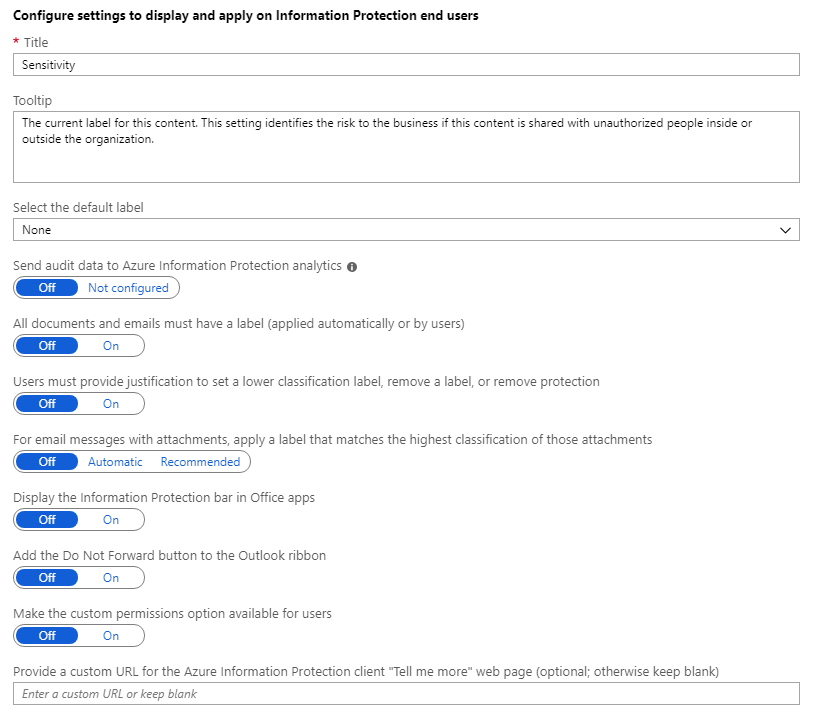
Vous pouvez maintenant fermer les volets du portail que vous avez ouverts.
Étapes suivantes
Les étapes suivantes sont différentes pour le client classique et le client d’étiquetage unifié. Vous ne connaissez pas trop la différence entre ces clients ? Consultez ce FAQ.
Si vous utilisez le client classique :
Vous trouverez peut-être le tutoriel suivant utile pour poursuivre : Modifier la stratégie et créer une étiquette pour Azure Information Protection.
Pour obtenir des instructions détaillées sur la configuration de tous les aspects de la stratégie Azure Information Protection, voir Configurer la stratégie Azure Information Protection.
Si vous utilisez le client d’étiquetage unifié :
Consultez Découvrir les étiquettes de confidentialité dans la documentation sur la conformité Microsoft 365.